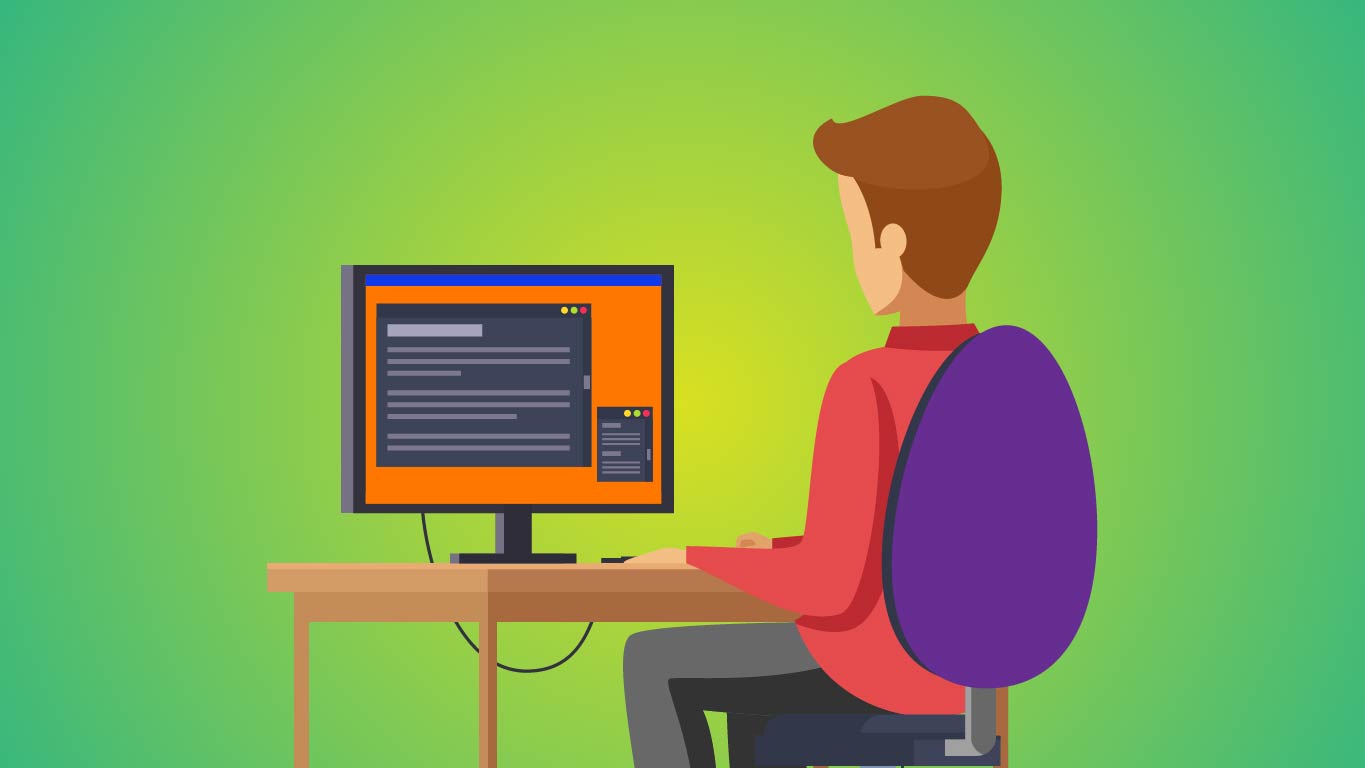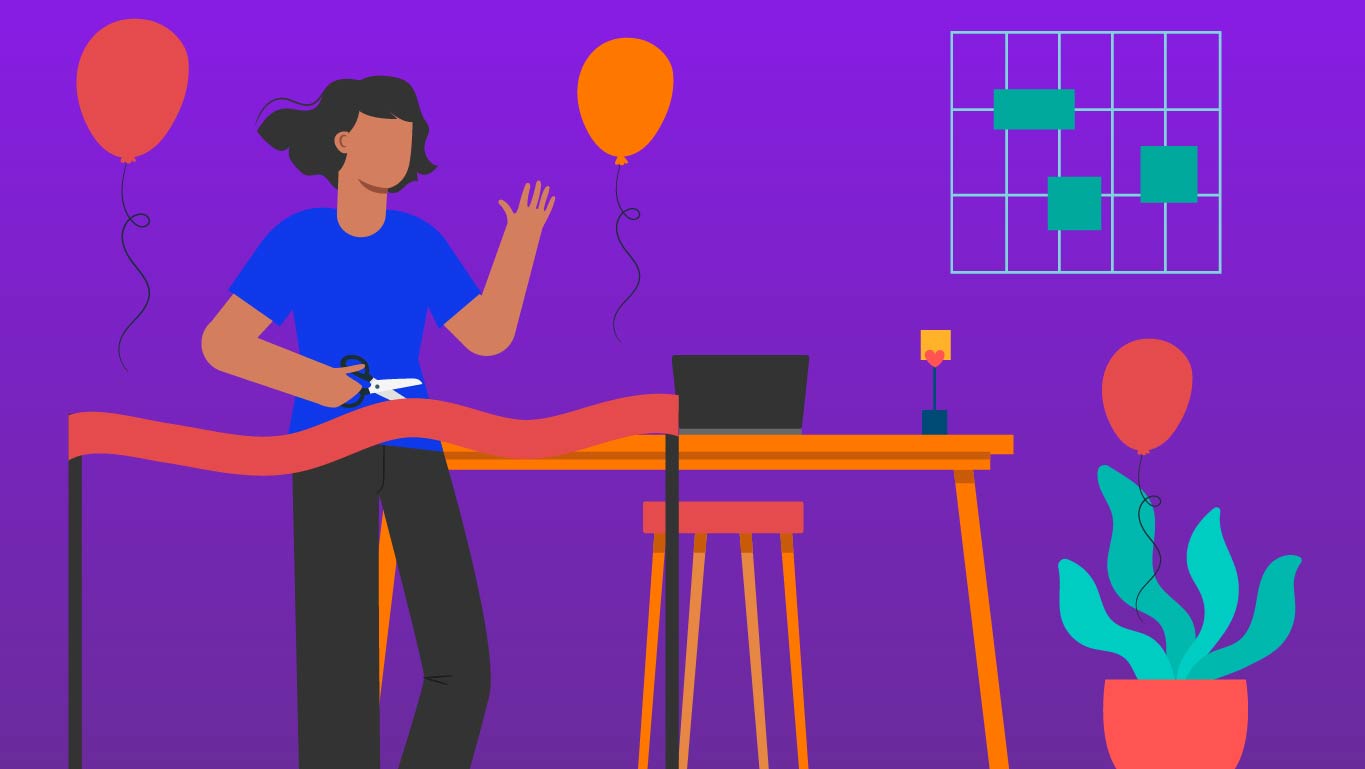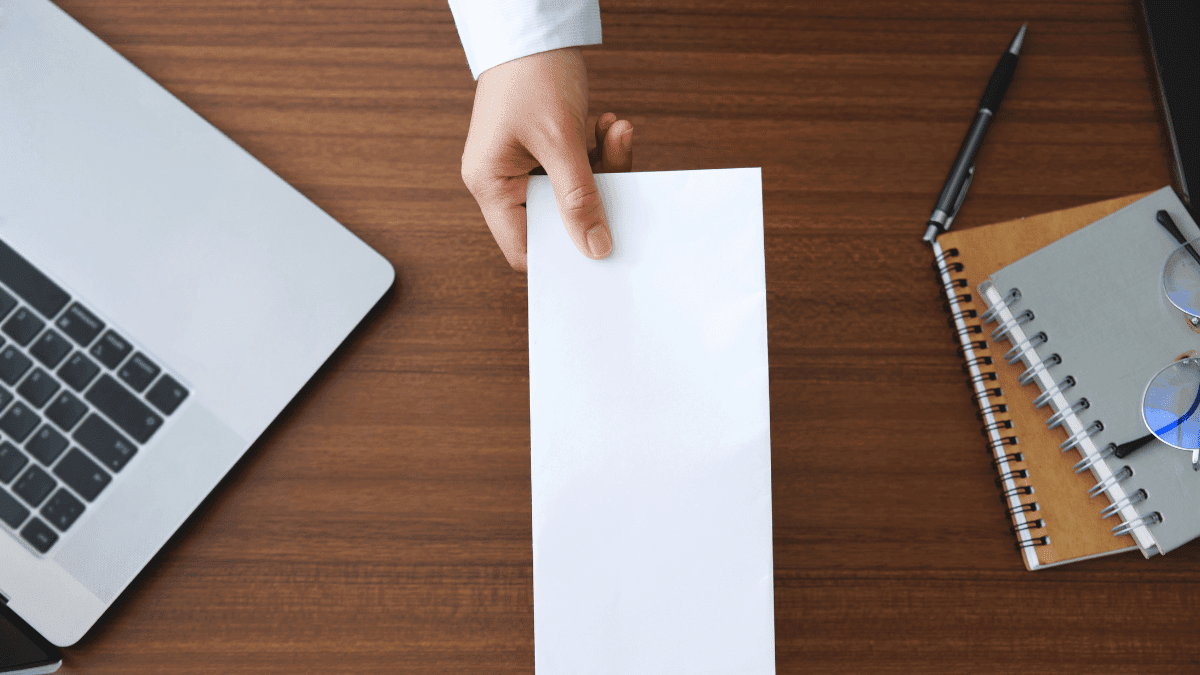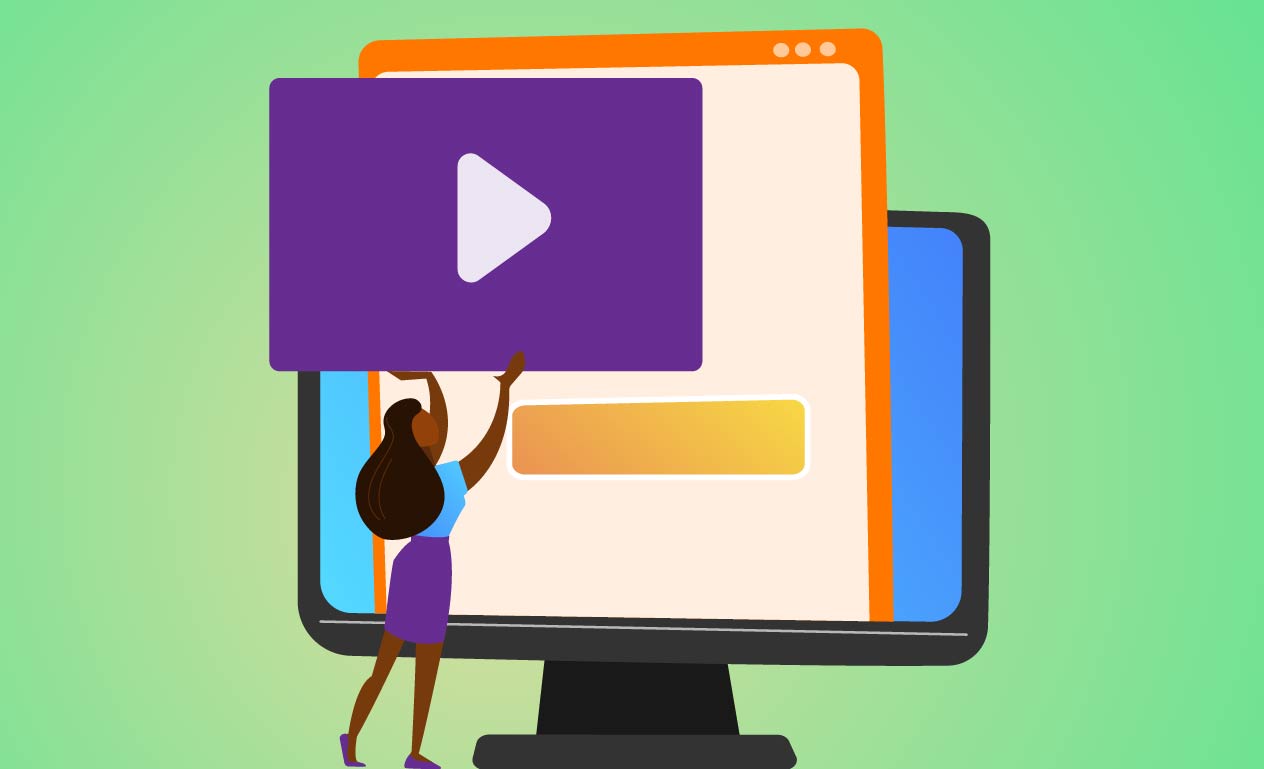Se você tem dificuldades para organizar as suas tarefas diárias e manter uma boa produtividade, um bom caminho pode ser utilizar ferramentas de gestão de projetos. Uma das melhores opções é o Todoist.
Com o Todoist, você consegue manter todas as suas atividades organizadas, acompanhar prazos de entrega e ter controle sobre todas as etapas de um projeto.
Quer saber como funciona esse aplicativo? Fique com a gente!
Vamos explicar o passo a passo para você começar a usar o Todoist!
O que é como funciona o Todoist
O Todoist é um aplicativo para organizar tarefas gratuito, que oferece lista de tarefas, colaboração e arquivos em nuvem.
Todas essas funcionalidades estão disponíveis na versão gratuita. Porém, há também dois planos com pagamentos mensais e mais recursos disponíveis. Falaremos mais sobre eles adiante.
Para usar o Todoist, é preciso adicionar todas as tarefas que devem ser feitas. Somente depois disso, será possível iniciar o processo de priorização de demandas e o planejamento dos dias de trabalho.
A ferramenta permite organizar as tarefas recorrentes e organizá-las por projetos. Dessa forma, você torna sua rotina mais organizada e produtiva.
Quer conhecer mais detalhes de como funciona o Todoist? Confira o vídeo a seguir:
Planos do Todoist
O Todoist oferece três diferentes planos: gratuito, premium e business. Como você já deve esperar, à medida que aumenta o valor, mais recursos são disponibilizados.
Plano Grátis
- Até 80 projetos
- Até 5 pessoas por projeto
Plano Premium
- Valor: US$3 por mês, cobrado anualmente
- Até 300 projetos
- Até 25 pessoas por projeto
- Lembretes
- Comentários & carregamento de arquivos
- Etiquetas & filtros
- Tendências de produtividade
Plano Business
- Valor: US$5 por usuário, por mês
- Até 500 projetos
- Até 50 pessoas por projeto
- Caixa de entrada da equipe
- Funções de administrador & membro
- Faturamento da equipe
- Prioridade no suporte
Confira o Clube de Descontos da Digilandia e tenha acesso a ferramentas para aprimorar a gestão de suas tarefas e aumentar sua produtividade:
Como usar o Todoist
O Todoist está disponível para todos os produtos da Apple (inclusive o apple watch), Windows, Android, Chrome, Firefox, Outlook, Gmail e também tem a versão web.
Veja, a seguir, todos os passos para usar o Todoist para gerenciar tarefas.
Como adicionar tarefas no Todoist
Para adicionar uma nova tarefa no Todoist, basta clicar + ou usar o atalho do teclado ‘Q’ para abrir uma nova janela de tarefa, digitar o nome da sua tarefa, e pressionar Enter.
Com os aplicativos para macOS, Windows, iOS, Android, você pode escrever suas tarefas no Todoist no momento em que elas aparecerem, independente de onde você esteja.
Caso precise ter uma tarefa executada em um determinado dia, digite uma data ou hora de vencimento junto com o nome da sua tarefa.
O Todoist vai reconhecer automaticamente esta informação e adicionar a data de vencimento de modo que você possa criar tarefas rapidamente, especialmente em seus apps móveis.
Se for uma tarefa recorrente, como pagar o aluguel ou entregar um relatório trimestral, você pode sinalizar a frequência com aquele prazo se repete.
Assim, quando você concluir uma tarefa recorrente, a data de vencimento será remarcada automaticamente para a próxima ocorrência, para que você nunca esqueça de quando precisa executar esta tarefa de novo.
Confira também Agenda de tarefas diárias: como organizar melhor sua rotina
Como gerenciar projetos no Todoist
Com o Todoist, você pode criar subtarefas dentro de uma tarefa principal. Porém, se forem muitas as subtarefas, é mais interessante criar um projeto.
O Todoist já vem com uma lista de projetos padrão para começar, mas você pode criar, excluir, renomear, rearranjar e criar novos códigos de cores para os seus projetos.
Para criar um novo projeto, clique em Adicionar Projeto ao final da sua lista de projetos, digite o nome do projeto, escolha uma cor para destacá-lo e pressione Enter.
Ao criar um projeto, é recomendável deixá-lo o mais simples possível. Pense em cada etapa a ser executada e inclua todas as que lembrar. Mas não se preocupe se esquecer algum passo. É possível incluir novas etapas num projeto a qualquer momento.
Para começar, identifique qual é a primeira etapa, arraste e solte-a para o topo da lista de tarefas deste projeto.
Você pode rapidamente adicionar uma tarefa a um projeto específico ao digitar # no campo do nome da tarefa. O Todoist vai reconhecer automaticamente e puxar uma lista de todos os seus projetos, para que você indique em qual deles ela deve ser incluída.
Se não souber em qual projeto a tarefa deve ser incluída, você pode adicioná-la à sua caixa de entrada e alocá-la depois.
A caixa de entrada serve como uma lista padrão para tarefas que ainda não tem um projeto. Quando quiser direcioná-las para um projeto, basta arrastar até a pasta correspondente.
Confira também Como usar o Trello: guia para gerir projetos com a ferramenta
Visualização de tarefas no Todoist
Apenas listar todas as tarefas a serem realizadas não quer dizer que você terá controle sobre todas elas. Portanto, a visualização de tarefas do Todoist é fundamental para você organizar sua rotina.
As visualizações de Hoje e Próximas tarefas permitem que você veja todas as as atividades a serem executadas de todos os seus projetos com vencimento hoje, nesta semana ou em qualquer outra semana.
Assim, fica mais fácil organizar o dia a dia e realizar todas as tarefas a serem feitas num dia. Mas se você tiver dificuldade de determinar o que deve ser priorizado, é recomendável recorrer a técnicas de produtividade.
A Matriz de Eisenhower ajuda a identificar o que é prioridade, o que pode ser delegado e aquilo que você simplesmente pode excluir da sua lista de tarefas.
Já o método Getting Things Done (GTD) proporciona maior controle sobre todas as atividades que devem ser feitas, organizando a rotina e diminuindo o desperdício de energia.
Porém, se a sua dificuldade for manter o foco durante a execução de uma tarefa, o melhor caminho pode ser recorrer à Técnica Pomodoro, que assegura a concentração durante pequenos intervalos de tempo.
Você também pode aproveitar para desenvolver algumas dessas técnicas junto com o uso de algum aplicativo de produtividade. Assim, é possível tirar o melhor proveito da ferramenta, como no caso do Todoist.
Aproveite para conhecer mais sobre outras ferramentas para sua rotina trabalho: